CAD出图时如何改变打印出的原始颜色
1、打开CAD软件
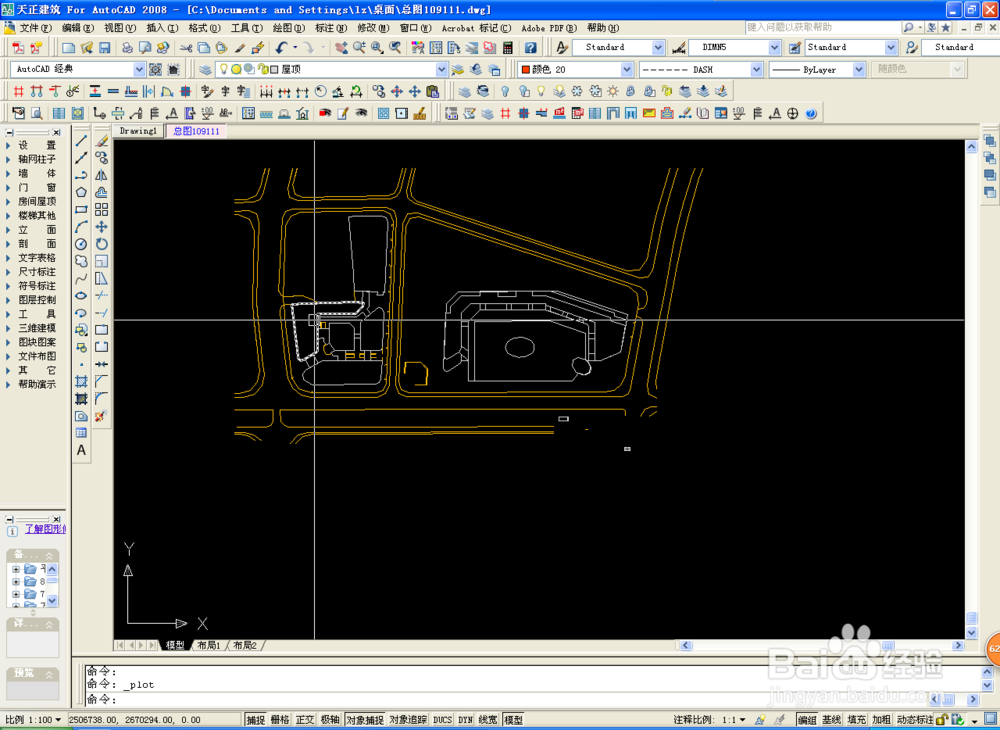
2、打开打印设置


3、设置好所需的各项内容后,点击“窗口”,选中所打印的范围
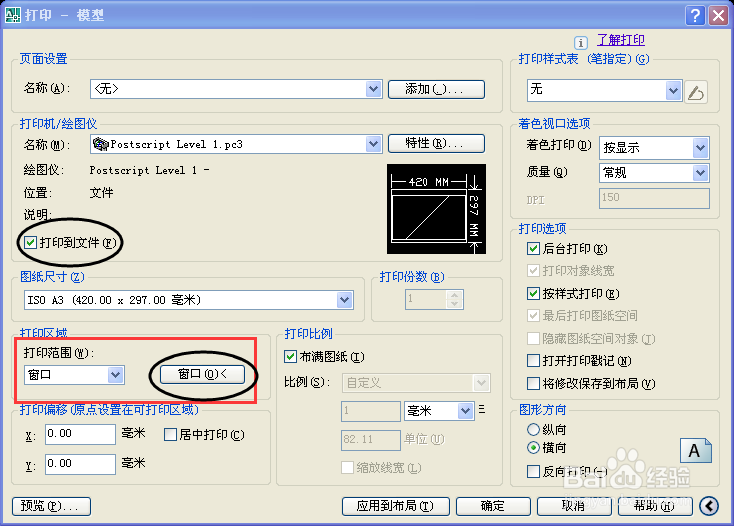
4、预览一下,这时黑白色

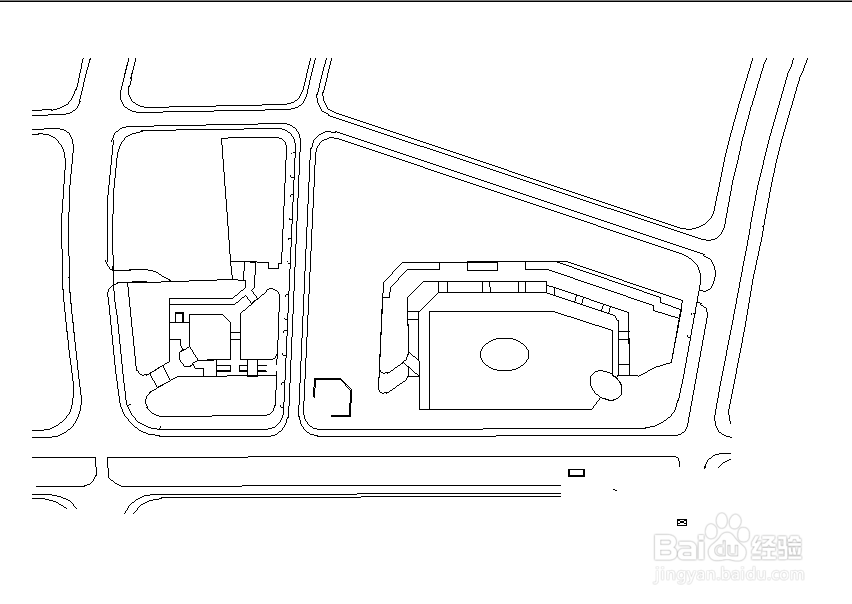
5、若是要改变成原始色,退出预览,在“打印样式表”设置成“无”

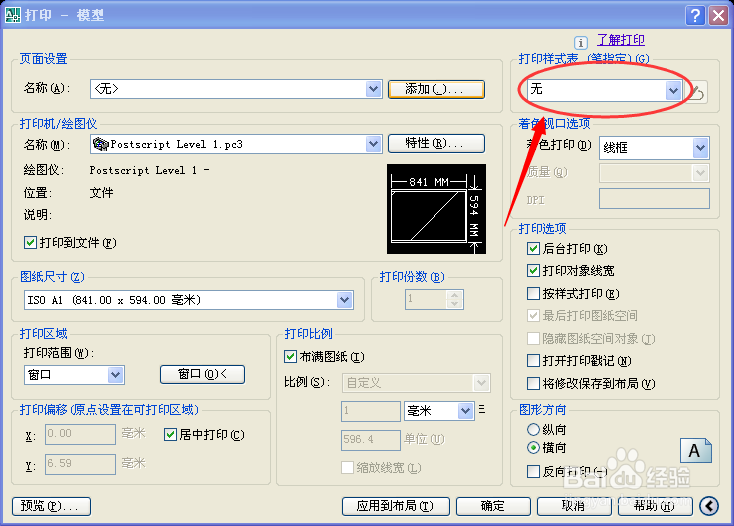
6、再预览,发现颜色已经改变
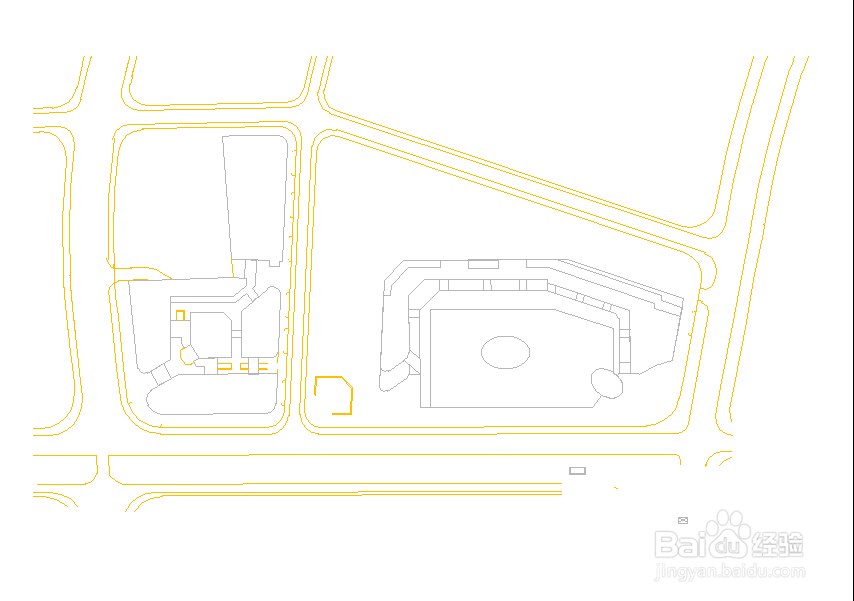
7、如果你要从原始色变为黑白色,只需把打印样式表中的“无”改为“acad,ctb”即可,确定后就能保存了。
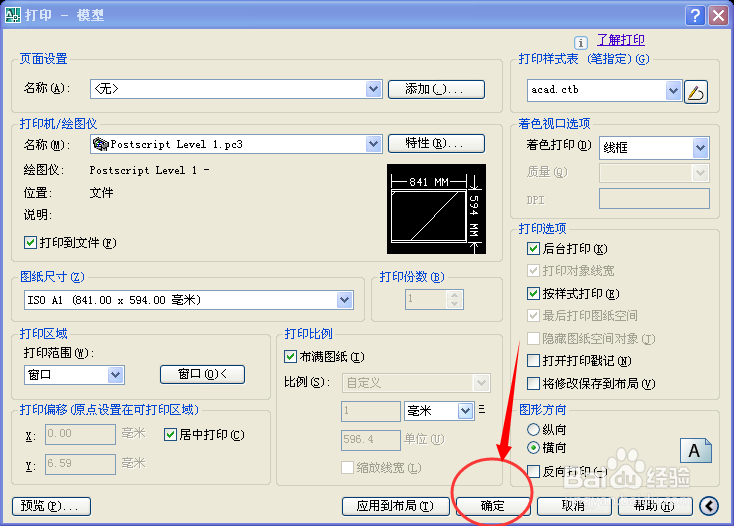
声明:本网站引用、摘录或转载内容仅供网站访问者交流或参考,不代表本站立场,如存在版权或非法内容,请联系站长删除,联系邮箱:site.kefu@qq.com。
阅读量:62
阅读量:148
阅读量:148
阅读量:130
阅读量:113